使用XShell连接Vm虚拟机中安装的Centos
1、配置网络模式
配置虚拟机中的Centos系统的网络适配器
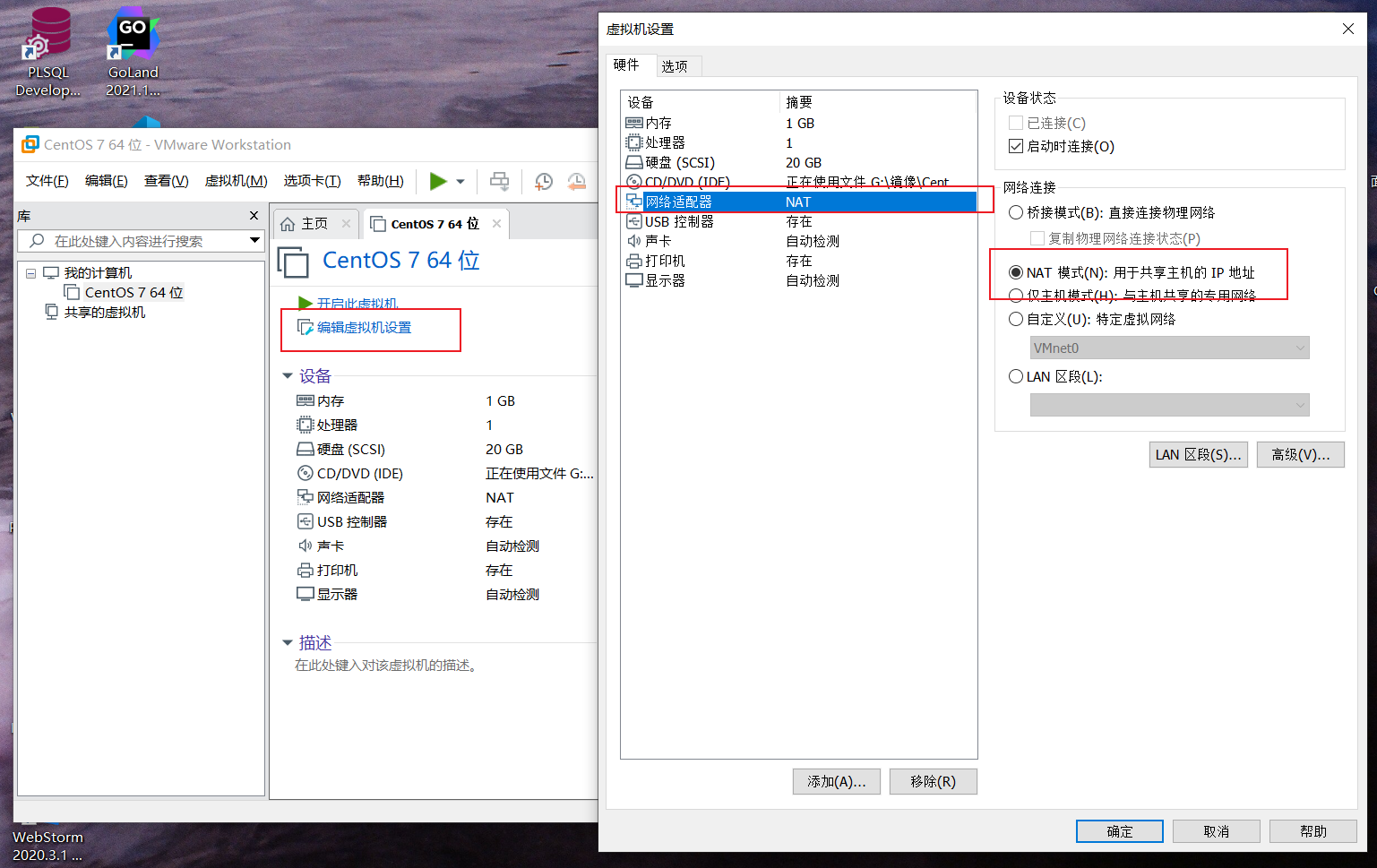
2、配置VM的网络虚拟机
VM软件→编辑→虚拟网络编辑器
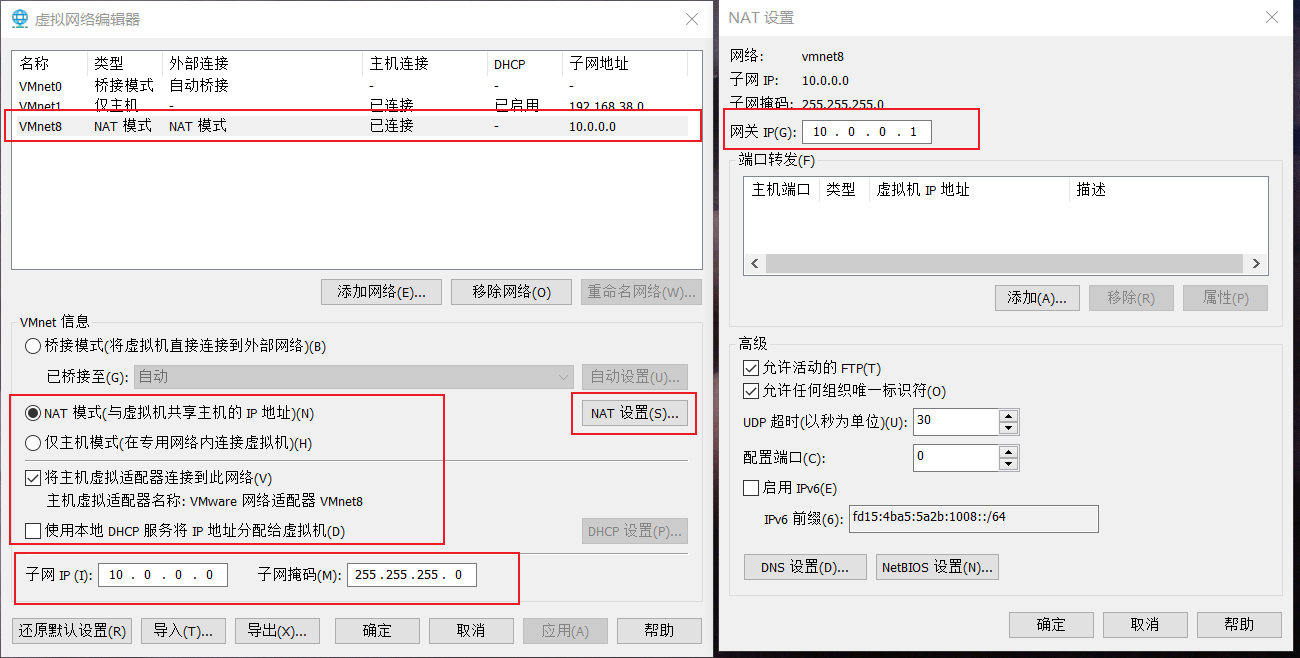
子网IP不一定要使用10.0.0.0,此处使用10.0.0.0是为了避免和其他IP冲突。
网关IP需要在子网IP网段中。
3、配置V8虚拟网络适配器
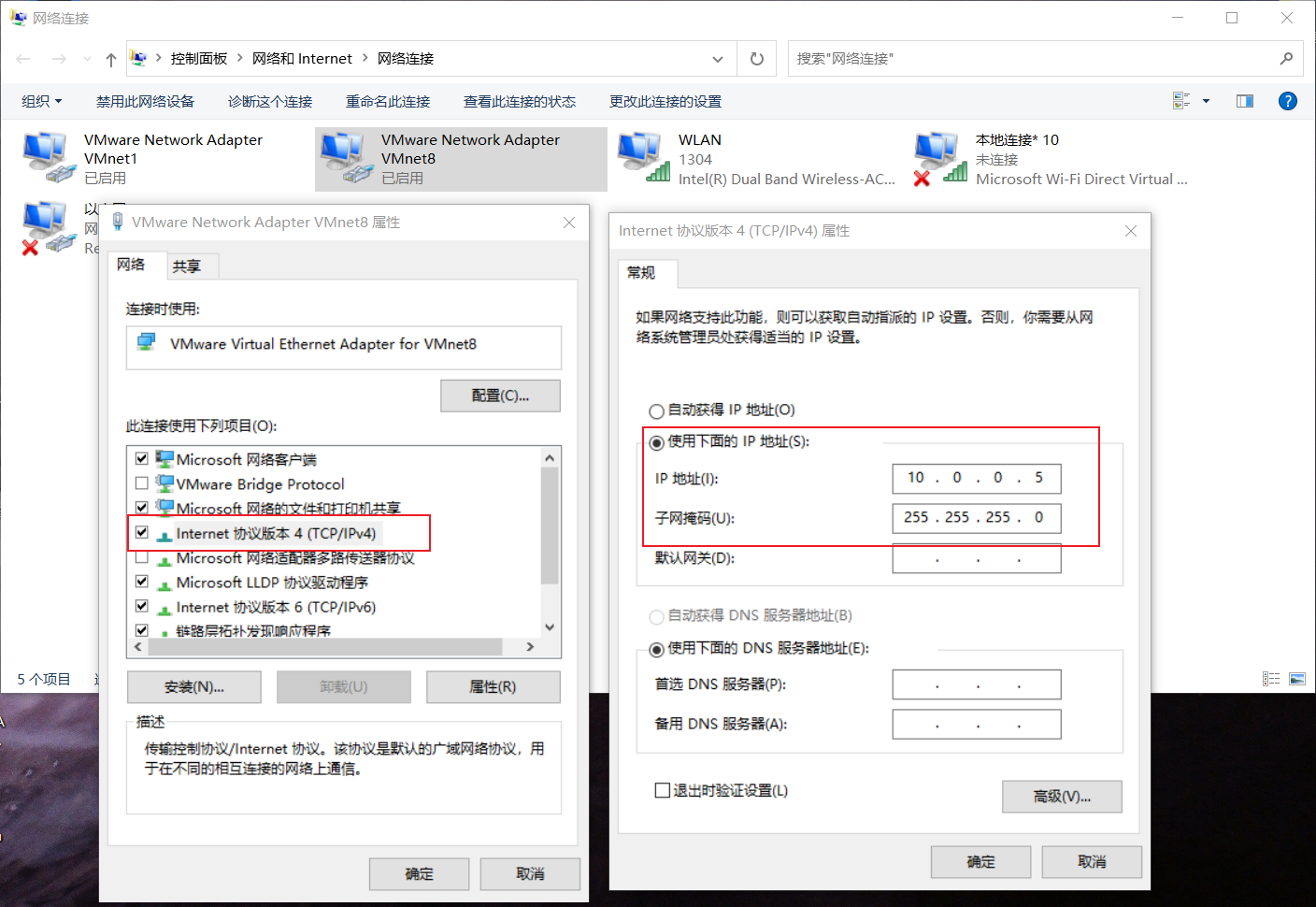
IP地址需要在第二步骤配置的子网IP网段中。
4、配置Centos静态IP
启动服务器,使用ip addr查看网卡名称
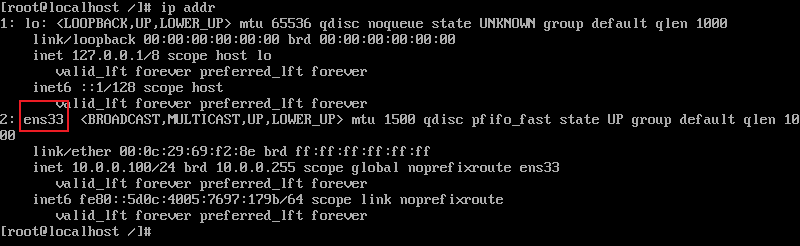
比如我的网卡名称就叫做ens33,并且大部分机器都是ens33
进入到/etc/sysconfig/network-scripts,使用vi命令编辑ifcf-ens33文件。
如下
1 | YPE=Ethernet |
主要修改一下几个配置
- BOOTPROTO=static:使用静态ip设置
- IPADDR=10.0.0.100:Centos服务器的IP,此IP需要在第二部配置的子网IP网段内。并且后期使用XShell连接时,就是连接此IP
- NETMASK=255.255.255.0:同第二步配置的子网掩码
- GATEWAY=10.0.0.1:同第二步配置的网关地址
- DNS1=114.114.114.114:DNS地址,配置为114.114.114.114即可
- DNS2=8.8.8.8:配置为8.8.8.8即可
- ONBOOT=yes:配置为YES即可
本博客所有文章除特别声明外,均采用 CC BY-NC-SA 4.0 许可协议。转载请注明来自 Blog!




